飞书表格按姓氏自动排序的方法
2023-11-21 09:46:35作者:极光下载站
飞书是很多小伙伴都在使用的一款线上办公软件,在这款软件中我们可以进行线上会议预约,也可以进行文档传输或创建,还可以直接对在线文档进行编辑。有的小伙伴在使用飞书软件对在线表格文档进行编辑的过程中想要将名称按照姓氏自动完成排序,这时我们只需要选中姓名,然后打开排序工具,再选择自定义排序选项,接着在弹框中选择好升序或降序,最后点击排序选项即可。有的小伙伴可能不清楚具体的操作方法,接下来小编就来和大家分享一下飞书表格按姓氏自动排序的方法。
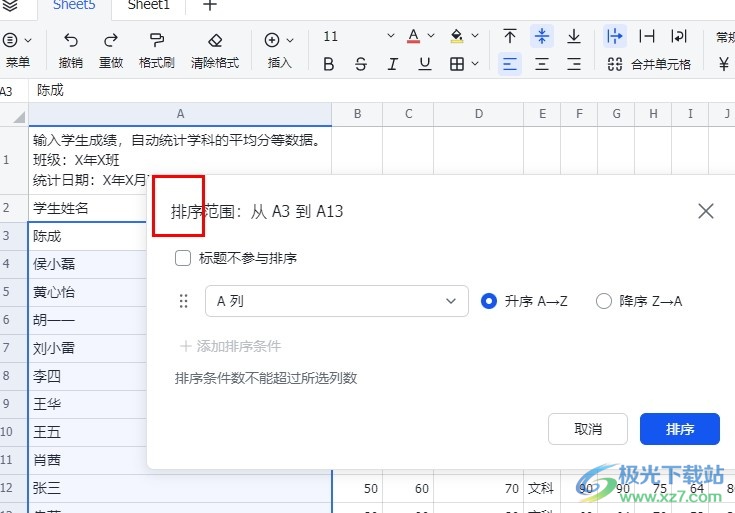
方法步骤
1、第一步,我们在电脑中打开飞书软件,然后在左侧列表中点击打开云文档选项
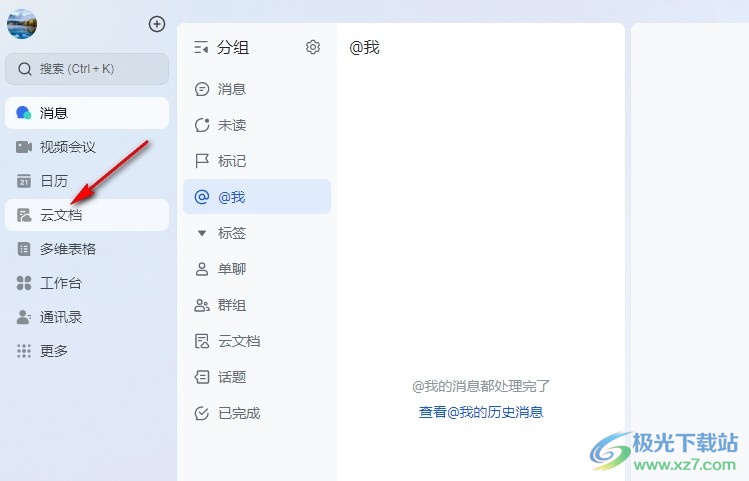
2、第二步,打开云文档选项之后,我们再打开一个在线表格文档,进入文档编辑页面
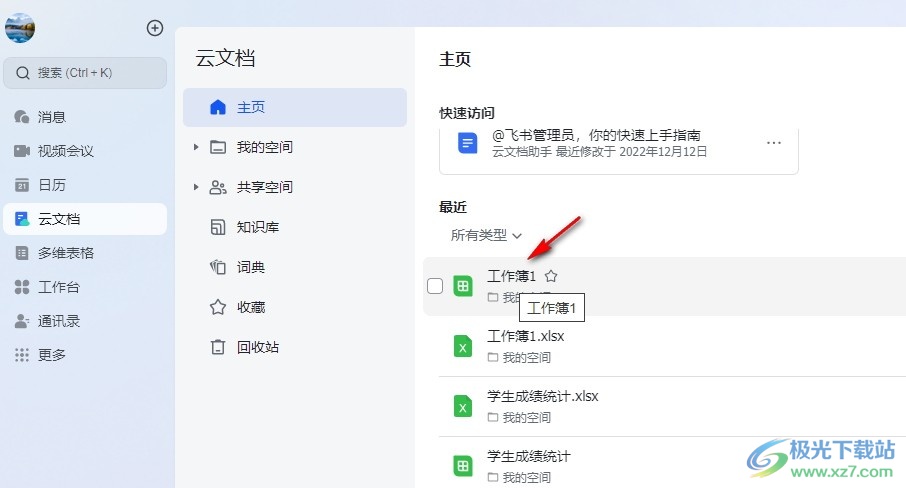
3、第三步,打开在线表格文档之后,我们在该页面中选中姓名所在单元格,然后点击打开工具栏中的“排序”工具,接着在下拉列表中选择“自定义排序”选项
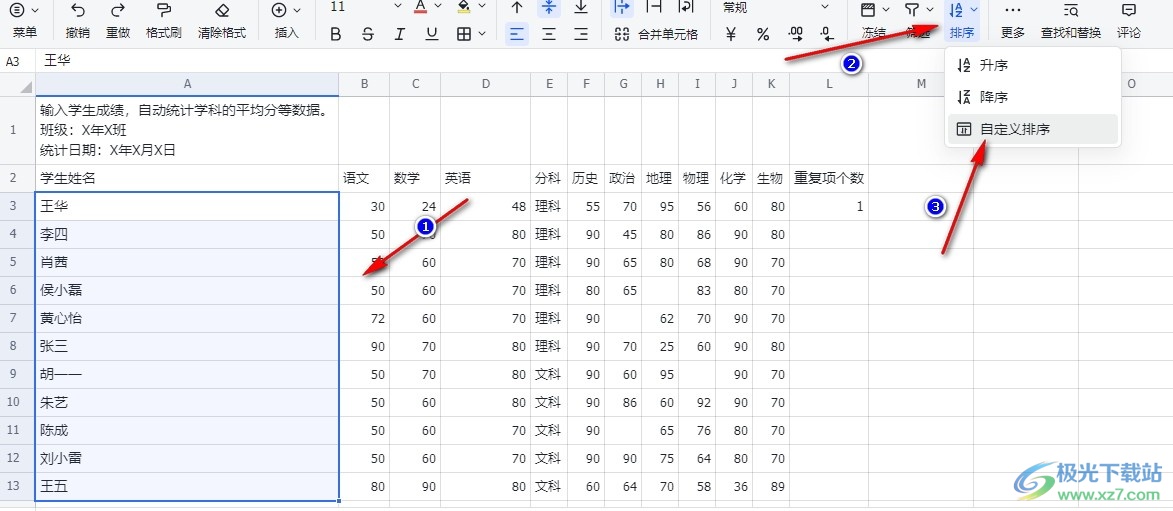
4、第四步,在排序的弹框中,我们选择好升序或降序,然后点击“排序”选项即可
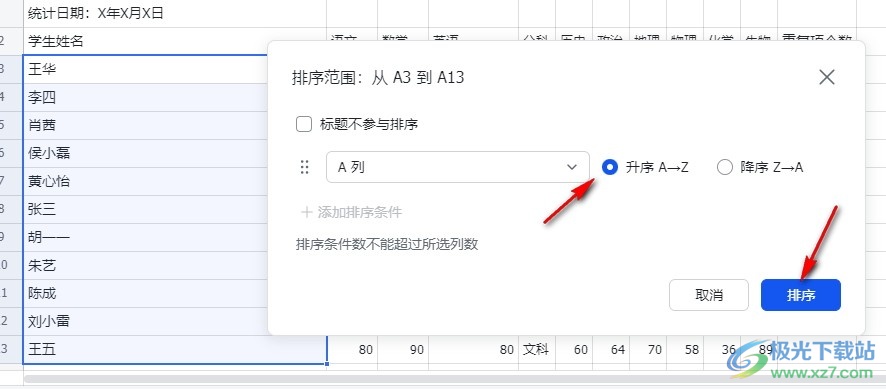
5、第五步,点击排序选项之后,我们在表格中就能看到名字以及按照姓氏自动完成排序了

以上就是小编整理总结出的关于飞书表格按姓氏自动排序的方法,我们在飞书中打开一个在线表格,然后在表格页面中选中名字所在单元格,接着使用自定义排序工具,再在弹框中选择好升序或降序,最后点击确定选项即可,感兴趣的小伙伴快去试试吧。
[download]273332[/download]